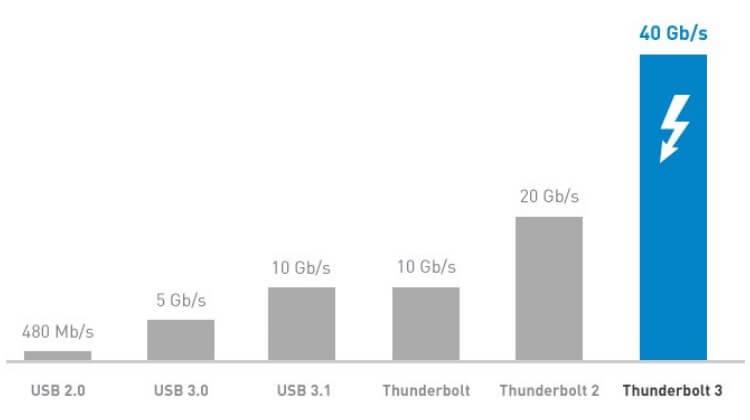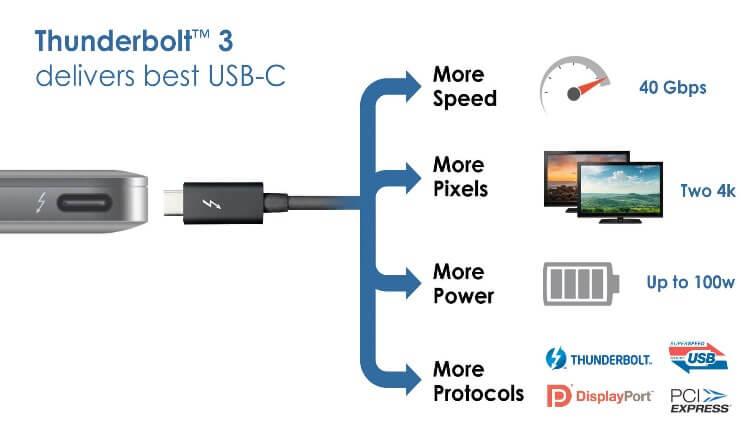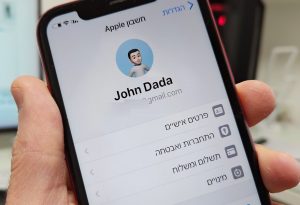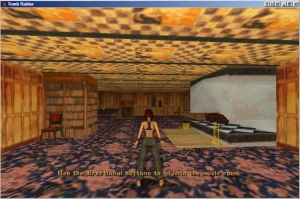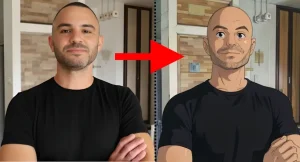הסיבה לכך היא שככל שעובר הזמן, כך הנתונים והנפחים שאנו מעבירים בעזרת חיבורים וכבלים הולכים וגדלים, ויש צורך בקצבי העברה מהירים ככל האפשר להעברת נתונים. זה נכון להיום, וזה גם היה נכון בשנת 2011, בזמן שהוצג לראשונה Thunderbolt 1.0, הדור הראשון של הטכנולוגיה הזו. זה קרה אי שם ב- 24 בפברואר 2011 עם השקת הגרסה המחודשת של ה- MacBook Pro של Apple, כשהחיבור הוצג לראשונה מסחרית. לשם השוואה, בהשקה, המתחרה שלו היה USB 3.0, שסיפק רוחב פס של 5Gbps בלבד באותו זמן.
כבר אז הטכנולוגיה העניקה יתרון אדיר נוסף לעומת חיבור USB: בעזרת חיבור USB ניתן מעשית לחבר רק התקן אחד (עקרונית אפשר להשתמש במפצל, אך הוא אינו תומך במקביליות ולכן כל מכשיר שמחובר דרכו יעבוד בתורו בהפעלה טורית ולא מקבילית, ומה קיבלנו ? חיבור של מכשיר בודד). אלא שבעזרת Thunderbolt, כבר מהדור הראשון ניתן היה לשרשר מספר התקנים (מסך + 6 התקנים למעשה), דבר שכפי שכבר הבנתם, לא היה אפשרי עם USB.
לצורך העניין, דוגמה טובה לשרשור שכזה הוא חיבור של מסך לכונן קשיח חיצוני, למקלדת או התקן אחר לבחירתכם, וכן הלאה (עד 6 התקנים שונים). את כל זה אתם מקבלים בלי לאבד מהירות, בזכות הטכנולוגיה החדישה והמקביליות שהיא מאפשרת.
מבחינת איכויות- החיבור תומך גם ב- HDMI, VGA, Display Port ו- DVI בעזרת מתאמים ייעודיים. הדבר כמובן מאפשר תמיכה באיכויות גבוהות מאוד וכפי שאתם רואים, גם במגוון גדול מאוד של ממשקים להעברת וידאו ואודיו.
למרבה הצער, הדור הראשון לא ממש הצליח (על אף הקפיצה הטכנולוגית) ולמעט כמה מהמחשבים של אפל ואביזרי ציוד היקפי לא רבים, לא נעשה בו שימוש. אבל אם חשבתם שכאן זה נגמר, תחשבו שוב, כי דור ההמשך לא איחר להגיע ושם זה כבר היה סיפור אחר לחלוטין.
לא מסתפקים ב- 10? קחו 20 – הדור השני של Thunderbolt
בשלב הזה, הממשק שודרג בכל החזיתות האפשריות: ראשית, רוחב הפס הוכפל מ- 10Gbps ל- 20Gbps. שנית, הדור הראשון לא תמך בהעברת וידאו ב- 4K, מה שהשתנה בדור השני – Thunderbolt 2.0. לא רק שהוא תמך בהעברת וידאו ב- 4K, הוא גם מאפשר להציג את הוידאו במסך תואם, או לחלופין להציג אותו על גבי שני מסכי QHD (רזולוציית 1440X2560).
ב- 22 באוקטובר 2013, הטכנולוגיה הוצגה לראשונה רשמית באופן מסחרי על מחשב MacBook Pro של אפל. מבחינת תאימות, גם הפעם הממשק השתמש במחבר ,Mini DisplayPort ולכן הייתה תאימות לאחור לכבלים מהממשק של הדור הראשון. זה כבר היה דור מוצלח מעט יותר, אבל כמו תמיד בתחום הזה, דרישת השוק הלכה וגדלה, ואינטל התגייסה להביא דור חדש בקצב גבוה אפילו יותר.
הדור השלישי – קצב גבוה יותר ועליונות טכנולוגית
זה כנראה השלב הרלוונטי והמעניין ביותר, כי הוא מתאר את השלב הנוכחי באבולוציה של ממשק Thunderbolt – הדור השלישי, הלוא הוא Thunderbolt 3.0. גם בדור הזה נרשמה הכפלה בקצב העברת הנתונים, מ- 20Gbps ל- 40Gbps. הפעם, השדרוג הזה גם נתן אפשרות טכנולוגית מאוד מעניינת – הוא מאפשר לחבר מגבר גרפי (התקן שניתן לחבר למחשב ומשמש בתור כרטיס המסך שלו, כמו למשל ה- Razer Core X, במקום זה שמחובר ללוח האם פיזית במחשב, בקיצור – כרטיס מסך חיצוני), ובזכות קצב ההעברה הגבוה, המחשב שלכם יתקשר עם המגבר כאילו הוא מחובר ישירות ללוח האם במחשב.
מהירות העברת נתונים מקסימלית של טכנולוגיית Thunderbolt, קרדיט תמונה: C2G
למה זה כל כך מדהים? כי זה מאפשר לכם לקחת לפטופ שאינו בשיא הטכנולוגיה, אך כל עוד הוא תומך בממשק Thunderbolt 3.0 הוא יוכל להתחבר לכרטיס מסך חיצוני ולהשתדרג בביצועים שלו בצורה משמעותית, דבר שהוא נהדר במיוחד עבור גיימינג ויצירת תכנים. ובכל זאת, חשוב להבהיר שלא כל כרטיס מסך חיצוני עובד עם כל המחשבים, ועבור כל מחשב שתרכשו עבורו כרטיס מסך חיצוני תצטרכו לוודא שהוא אכן נתמך על ידי המחשב. כל עוד יש תמיכה, אתם ממש יכולים להשתמש במגבר גרפי נתמך ככרטיס מסך חיצוני, שזה יתרון עצום.
יתרון נוסף הוא קצב ההעברה העצום ש- Thunderbolt 3.0 מעניק. ניתן להעביר במהירות גבוהה קבצים לכונן SSD חיצוני ומהיר שיעמוד בקצב, ובהרבה מאוד מקרים התקנים חיצוניים שכאלו הם הרבה יותר מהירים מהכוננים שיש לכם במחשב עצמו.
כמו כן, סוג המחבר השתנה, הפעם נעשה שימוש במחבר מסוג USB Type-C , מה שמנע תאימות לאחור עם שני הדורות הקודמים של Thunderbolt, אך אפשר תאימות עם USB 3.1 (כמובן שכל זה ללא צורך במתאם). מכיוון שזה כבר היה הזמן של הטכנולוגיה הזו להתקדם קדימה, נטישת שני הדורות הראשונים של Thunderbolt הייתה ללא ספק צעד מצוין שסיפק תמיכה במגוון רחב של מכשירים, ובהתחשב בזה ששני הדורות הראשונים לא היו מאוד נפוצים – היתרונות עלו על החסרונות. ובכל זאת, במערכות מסוימות (למשל ה- MacBook של אפל או ה- ThinkPad 13 של לנובו Lenovo) יציאות ה- USB Type-C לא תומכות ב- Thunderbolt 3.0.
מבחינת הזרמת וידאו ברזולוציה גבוהה, שוב חל שיפור משמעותי – הדור השלישי כבר תומך בהזרמה ל- 2 מסכי 4K עם קצב רענון של 60 הרץ בכל אחד מהם, למסך 4K אחד עם קצב רענון של 120 הרץ ולמסך 5K (רזולוציה של 5120×2880) עם קצב רענון של 60 הרץ. חיבור למסך בודד מתאפשר בעזרת כבל Thunderbolt-to-DisplayPort, בעוד שכדי לחבר כמה מסכים תצטרכו להשתמש בתחנת עגינה ייעודית עם חיבור Thunderbolt 3.0 וחיבורים עבור המסכים השונים.
Thunderbolt 3 – יותר מהירות, יותר פיקסלים, טעינה מהירה יותר ותמיכה ביותר פרוטוקולים, קרדיט תמונה: אינטל
יתרון מעניין נוסף הוא בהעברת נתונים בין מחשבים – בעזרת חיבור שני מחשבים תומכי Thunderbolt 3.0 עם כבל דו צדדי של הממשק החדיש, תקבלו חיבור רשת (Ethernet) במהירות של 10Gbps! זו מהירות עצומה שמאפשרת להעביר בקלות ובמהירות קבצים בעלי נפח גדול.
אם עד כה עסקנו בהעברה של נתונים מסוגים שונים, הרי שכעת הגיע הזמן לדבר על יתרון נוסף בתחום אחר – הטענת לפטופים. בעזרת כבל של Thunerbolt 3.0 ניתן לספק עד 100 ואט, מה שיספיק להטענה של רוב הלפטופים. כמובן שלפטופים מסוימים דורשים יותר, אך ברוב המקרים זה יעשה עבורכם את העבודה.
אל תתבלבלו – Thunderbolt 3.0 ו- USB Type-C זה לא אותו דבר
מכיוון שכבל Thunerbolt 3.0 משתמש במחבר מסוג USB Type-C, ויזואלית הוא נראה בדיוק כמו כבל USB Type-C רגיל. זה נכון גם לגבי חיבורים שונים שנמצאים בלפטופים ומחשבים נייחים, כשלמעשה גם במקרה של חיבורים וגם במקרה של כבלים, לא תמיד יהיה סימן ויזואלי שמצביע על ההבדל.
חיבור Thunderbolt 3, קרדיט: ויקיפדיה
בכבלים, לעיתים תוכלו לראות ברק על גבי הציפוי של המחבר, בעוד שבחיבורים השונים שיש במחשבים, ייתכן שתראו את שם החיבור או הסמל שלו בכל אחד מהחיבורים שיש במחשב, כאשר במקרה הזה מדובר על סמל בצורת ברק. במקרה שאין סימן ויזואלי, הדרך היחידה להבין על מה אתם מסתכלים זה לקרוא את המפרט הטכני שמופיע באתר היצרנית, או אם מדובר בכבל, ממש לקרוא על גבי האריזה שהוא היה ארוז בתוכה.
חשוב מאוד לדעת את ההבדלים מהסיבה הפשוטה שחיבור Thunderbolt 3.0 הוא מהיר ומתקדם יותר בהרבה מאשר חיבור USB Type-C. בעוד ש- Thunderbolt 3.0 מאפשר העברת נתונים בקצב של 40Gbps, בחיבורי USB Type-C אתם תוכלו לקבל מקסימום 20Gbps.
בנוסף, היתרונות שציינו עבור חיבור למסכים הם אקסטרות שניתנות לכם אך ורק בחיבור Thunderbolt 3.0 ולא מתאפשרות בחיבור USB Type-C, מפני שהוא לא מעביר אותות ויזואליים או קוליים כמו ה- Thunderbolt 3.0.
אם לסכם את ההבדל במשפט – Thunderbolt 3.0 עושה כל מה ש- USB Type-C מסוגל לעשות, רק טוב יותר ועם יותר אפשרויות שלא קיימות בשימוש ב- USB Type-C. זו מהות העניין, וזו הסיבה שבגללה חשוב שתדעו להבדיל בין השניים.